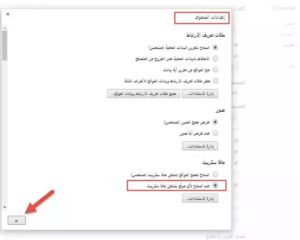புரோகிராம்கள் அல்லது துணை நிரல்களின்றி Google Chrome உலாவியில் உள்ள பாதுகாக்கப்பட்ட தளங்களிலிருந்து நகலெடுப்பது எப்படி என்பதை அறிக
கடவுளின் அமைதி, கருணை மற்றும் ஆசீர்வாதம்
வணக்கம் உங்கள் அனைவரையும் வரவேற்கிறோம்
இணையத்தில் ஒரு குறிப்பிட்ட தளத்தை உலாவும்போது சில சமயங்களில் கவனிக்கிறோம், நாம் தேடுவதைக் கண்டுபிடித்து நகல் வேண்டும், ஆனால் அதைச் செய்ய முடியாது. மவுஸ் மெனு தோன்றும், மேலும் விசைப்பலகை வழியாக நகலெடுக்க முயற்சிக்கும்போது, நாம் தளம் நகலெடுக்க மறுப்பது அல்லது நகலெடுக்க முயலும் போது நகலெடுத்து ஒட்டுவது தோன்றாதது ஆச்சரியமாக இருக்கிறது, எனவே நகலெடுப்பதைத் தடுக்க குறியீடு மூலம் பாதுகாக்கப்பட்ட தளங்களில் இந்த அம்சத்தை முடக்குவதற்கான வழியை இன்று நான் உங்களுக்குக் காண்பிப்பேன். தீர்வை வழங்கத் தொடங்குங்கள், இதற்கான முக்கிய காரணத்தைப் பற்றி முதலில் உங்களுக்குச் சொல்கிறேன், இந்த தளங்கள் ஜாவாஸ்கிரிப்டைப் பயன்படுத்துகின்றன, இது மிகவும் பிரபலமான மற்றும் நன்கு அறியப்பட்ட நிரலாக்க மொழியாகும், மேலும் பெரும்பாலான தளங்கள் அதைப் பயன்படுத்த வைக்கும் பல நன்மைகள் உள்ளன. தளங்களில் சில பாதுகாப்பு அம்சங்களைச் சேர்ப்பதன் மூலம் தளங்களின் தனியுரிமை, எடுத்துக்காட்டாக, இந்த தளங்களை உலாவும்போது வலது கிளிக் செய்வதை முடக்கி, அவற்றிலிருந்து நகலெடுப்பதைத் தடுக்கவும், படங்கள் மற்றும் உரையைப் பாதுகாக்கவும், சில சமயங்களில் இணையப் பக்கங்களின் முக்கிய பகுதிகளை மறைக்கவும்... போன்றவை. இணையத்தில் உள்ள இந்த தளங்களில் சில அவற்றை இறைச்சிக்காக பயன்படுத்துகின்றன அதன் இணையதளங்கள் பலருக்கு மிகவும் எரிச்சலூட்டும்.
எனவே நான் Google Chrome உலாவியில் தொடங்குகிறேன் "பயர்பாக்ஸ் உலாவியில் இதைச் செய்ய விரும்பினால், இங்கே கிளிக் செய்யவும்" கூகுள் குரோம் மிகவும் பிரபலமான உலாவிகளில் ஒன்றாக இருப்பதால், முதலில், நீங்கள் உலாவி அமைப்புகள் அல்லது "அமைப்புகள்" என்பதற்குச் செல்ல வேண்டும், பின்னர் "மேம்பட்ட அமைப்புகளைக் காட்டு" விருப்பத்திற்கு கீழே உருட்டவும். "தனியுரிமை" அல்லது "தனியுரிமை" என்பதைத் தேர்வுசெய்து, உள்ளடக்க அமைப்புகள் மெனு அல்லது "உள்ளடக்க அமைப்புகளில்" இருந்து நீங்கள் தேர்வுசெய்ய இரண்டு மெனுக்கள் தோன்றும், பின்னர் "ஜாவா ஸ்கிரிப்டை இயக்க எந்த தளத்தையும் அனுமதிக்காதே" அல்லது "எந்த தளத்தையும் அனுமதிக்காதே" என்பதைத் தேர்ந்தெடுக்கவும். ஜாவா ஸ்கிரிப்டை இயக்கவும்” பின்னர் முடிந்தது அல்லது முடிந்தது என்பதைக் கிளிக் செய்து, உலாவியை மறுதொடக்கம் செய்யுங்கள்! அதாவது, உலாவியை மூடிவிட்டு மீண்டும் திறக்கவும்.